座位签
椅牌椅签模板正反椅牌会议室三字两字椅牌word版
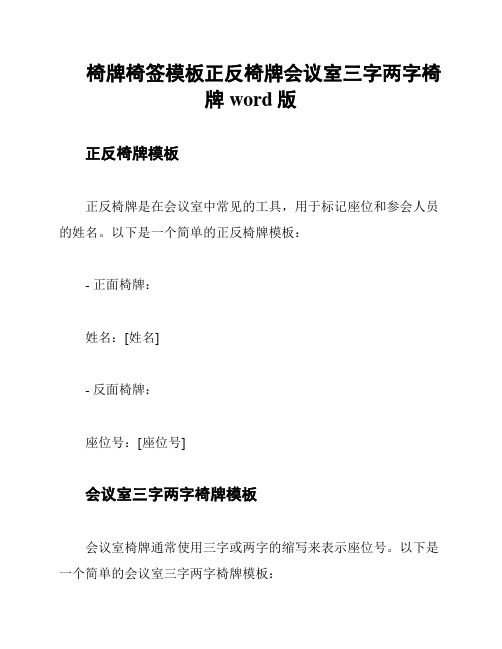
椅牌椅签模板正反椅牌会议室三字两字椅
牌word版
正反椅牌模板
正反椅牌是在会议室中常见的工具,用于标记座位和参会人员的姓名。
以下是一个简单的正反椅牌模板:
- 正面椅牌:
姓名:[姓名]
- 反面椅牌:
座位号:[座位号]
会议室三字两字椅牌模板
会议室椅牌通常使用三字或两字的缩写来表示座位号。
以下是一个简单的会议室三字两字椅牌模板:
座位号:[座位号]
Word版模板
你可以使用Microsoft Word来创建椅牌模板。
以下是一个可供参考的Word版模板:
1. 创建一个空白文档。
2. 在文档中插入图片,分别插入正面椅牌和反面椅牌的图片。
3. 在正面椅牌图片下方插入一个文本框,并在文本框内输入"姓名:[姓名]"。
4. 在反面椅牌图片下方插入一个文本框,并在文本框内输入"座位号:[座位号]"。
5. 调整图片和文本框的位置和大小,使其符合需要。
6. 复制正面椅牌和反面椅牌的组合,根据需要添加更多椅牌。
7. 保存文档为Word文档格式。
请注意,以上的模板示例仅供参考,你可以根据实际需求进行适当修改和调整。
> 注意:以上内容仅为参考,请根据实际需求进行文档创作。
桌签席签摆放
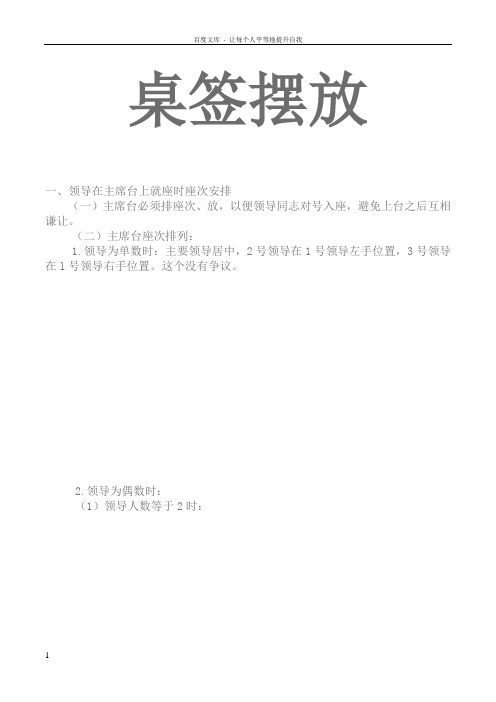
桌签摆放一、领导在主席台上就座时座次安排(一)主席台必须排座次、放,以便领导同志对号入座,避免上台之后互相谦让。
(二)主席台座次排列:1.领导为单数时:主要领导居中,2号领导在1号领导左手位置,3号领导在l号领导右手位置。
这个没有争议。
2.领导为偶数时:(1)领导人数等于2时:(2)领导人数大于2时:第一种摆放方法:1、2号领导同时居中,左为上,1号领导偏左,2号领导在1号领导右手位置,3号领导依然在l号领导左手位置。
根据左为上的说法。
第二种、摆放方法:1、2号领导同时居中,2号领导依然在1号领导左手位置,3号领导依然在l号领导右手位置。
第三种摆放方法:在具体排座次时可以根据当地的习惯顺序排列。
会议主席台领导为偶数时的座次排列,有两种截然不同的方法(均指面向观众时):8 6 4 2 1 3 5 7或7 5 3 1 2 4 6 8。
两种方法没有正确不正确之分,只是各个地区习惯不同。
因此,在实际情况中,可根据1号领导习惯,参照原来次序摆放。
综上所述,一般应参照第一种摆放次序(理由左为上)。
当然也有按习惯,如果以前惯例1号领导是按第二种,就按此摆放桌签。
注意:偶数座次摆放争论较多,实践中,可查看各部委的会议照片,大多以“左为上”,即第一种,1号领导位置在中间位置左方,2号领导在1号领导右手,3号在1号领导左手,其他依次左右排列。
如有权威请告知。
(三)几个机关的领导人同时上主席台,通常按机关排列次序排列。
省里领导座次在前,如某省局二把手座次在某市常务副市长前。
但也可灵活掌握,不生搬硬套。
如对一些德高望重的老同志,也可适当往前排,而对一些较年轻的领导同志,可适当往后排。
另外,对邀请的上级单位或兄弟单位的来宾,也不一定非得按职务高低来排,通常掌握的原则是:上级单位或同级单位的来宾,其实际职务略低于主人一方领导的,可安排在主席台适当位置就座。
这样,既体现出对客人的尊重,又使主客都感到较为得体。
领导排名是:党委书记、党委副书记、人大、政协主要负责人、常委(按公布顺序)、人大副职、政府副职、政协副职、县长助理(按公布先后)(四)对上主席台的领导同志能否届时出席会议,在开会前务必逐一落实。
座位签与嘉宾牌的制作方法
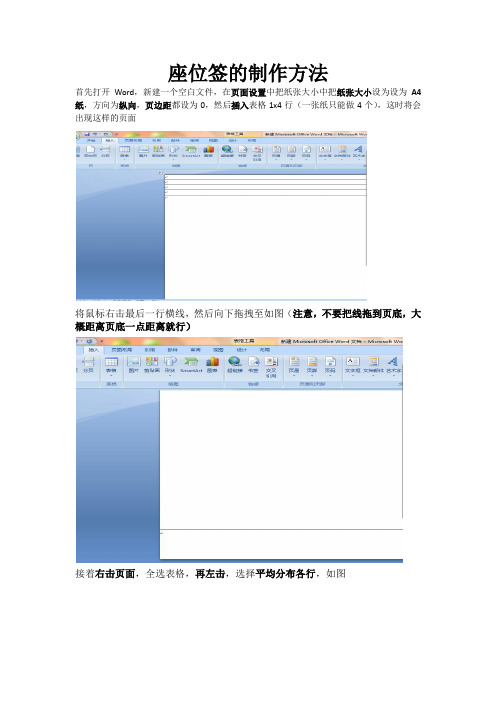
座位签的制作方法
首先打开Word,新建一个空白文件,在页面设置中把纸张大小中把纸张大小设为设为A4纸,方向为纵向,页边距都设为0,然后插入表格1x4行(一张纸只能做4个),这时将会出现这样的页面
将鼠标右击最后一行横线,然后向下拖拽至如图(注意,不要把线拖到页底,大概距离页底一点距离就行)
接着右击页面,全选表格,再左击,选择平均分布各行,如图
接着就会出现如图所示
这样就完成了把一页纸均分成了4部分
接着在每行输入汉字,字体为华文行楷,大小为125,最后在预览一下,就可以打座位签了。
嘉宾牌的制作方法
大致步骤和座位签的一致,不同的是,嘉宾牌一张纸只能做3个,所以要插入1x3的表格,字体也为华文行楷,大小为150、。
标签制作方法
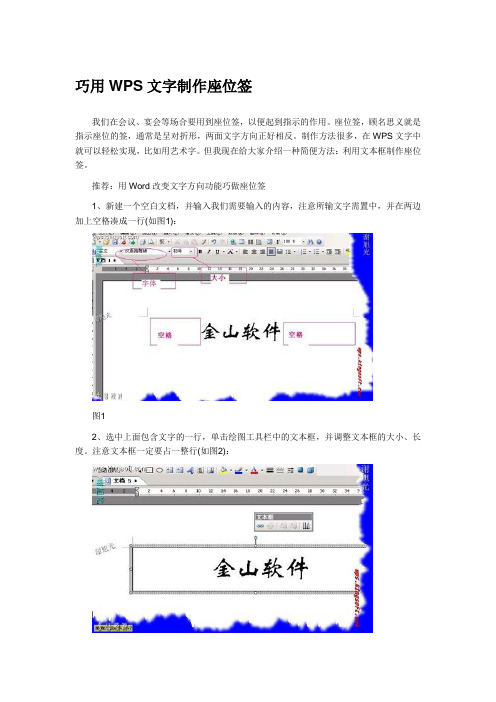
巧用WPS文字制作座位签
我们在会议、宴会等场合要用到座位签,以便起到指示的作用。
座位签,顾名思义就是指示座位的签,通常是呈对折形,两面文字方向正好相反。
制作方法很多,在WPS文字中就可以轻松实现,比如用艺术字。
但我现在给大家介绍一种简便方法:利用文本框制作座位签。
推荐:用Word改变文字方向功能巧做座位签
1、新建一个空白文档,并输入我们需要输入的内容,注意所输文字需置中,并在两边加上空格凑成一行(如图1):
图1
2、选中上面包含文字的一行,单击绘图工具栏中的文本框,并调整文本框的大小、长度。
注意文本框一定要占一整行(如图2):
3、单击已做好的文本框,单击右键,在出现的菜单中单击“复制”(也可直接按CTRL+C 键进行复制)(如图3):
图3
4、单击编辑菜单,在下拉菜单中选中“选择性粘贴”,在接着出现的选择性粘贴的对话框中选中“WPS文字数据”下的任一选项,单击“确定”。
这样在原先的文本框下就出现一个一模一样的图片(如图4):
图4
5、选中新出现的图片,单击两次绘图工具栏中的向左旋按钮。
这样一个倒立的图片做成了(如图5):
6、但是这样做出的座位签中文字是倒立的,我们需做一下调整:即把文本框和做好的图片位置换一下,一个完整的座位签就做成了(图6):
图6
到此,一个座位签就基本做成了。
(WPS官网版权所有,如需转载,请注明出处)。
一年级座签模板

一年级座签模板
座位签模板通常需要简单明了,适合一年级学生。
以下是一个可能的一年级座位签模板:
座位签模板
学生姓名:__________
座位号:__________
教室规则:
坐直:请保持坐姿端正,不要弯腰或者侧躺在桌椅上。
安静:在课堂上要保持安静,不要打扰到其他同学。
尊敬:尊敬老师和同学,互相帮助。
整洁:保持座位和教室整洁,不乱扔垃圾。
听讲:专心听老师讲课,不要随意交头接耳。
签名:__________
家长或监护人请在以上空白处签字,表示已阅读并同意。
这个模板简单明了,包含了学生姓名、座位号以及一些基本的教室规则。
可以根据实际需要进行调整,比如增加一些具体的规定或者根据学校的特殊情况进行修改。
会议座次礼仪安排图示(图文并茂):桌签、桌牌摆放规则

会议座次礼仪安排图⽰(图⽂并茂):桌签、桌牌摆放规则座位安排常识⼀、会议主席台座次的安排根据中办掌握的原则:左为上,右为下。
当领导同志⼈数为奇数时,1号⾸长居中,2号⾸长排在1号⾸长左边,3号⾸长排右边,其他依次排列;当领导同志⼈数为偶数时,1号⾸长、2号⾸长同时居中,1号⾸长排在居中座位的左边,2号⾸长排右边,其他依次排列。
⼆、关于宴席座次的安排宴请客⼈,⼀般主陪在⾯对房门的位置,副主陪在主陪的对⾯,1号客⼈在主陪的右⼿,2号客⼈在主陪的左⼿,3号客⼈在副主陪的右⼿,4号客⼈在副主陪的左⼿,其他可以随意。
以上主陪的位置是按普通宴席掌握,如果场景有特殊因素,应视情⽽定。
三、关于签字仪式的座次安排签字双⽅主⼈在左边,客⼈在主⼈的右边。
双⽅其他⼈数⼀般对等,按主客左右排列。
四、关于乘车的座次安排⼩轿车1号座位在司机的右后边,2号座位在司机的正后边,3号座位在司机的旁边。
(如果后排乘坐三⼈,则3号座位在后排的中间)。
中轿主座在司机后边的第⼀排,1号座位在临窗的位置。
合影:⼈员排序与主席台安排相同后附图常⽤座次安排图⼀、主席台座次安排1.主席台⼈数为奇数时:2.主席台⼈数为偶数时:⼆、餐桌座次安排1.中餐桌2.西餐桌三、乘车座次安排1.轿车2.⾯包车(中巴)四、会议座位安排1.长条桌注:A为上级领导或外宾席,B为主⽅席当A为外宾时,A3与B3分别为客⽅与主⽅译员2.沙发室(1)与外宾会谈注:A为主⽅,B为客⽅(2)与上级领导座谈注:A为上级领导,B为主⽅领导五、合影图注:⼈员排序与主席台安排相同。
会议座次礼仪安排图示(图文并茂):桌签、桌牌摆放规则

会议座次礼仪安排图示(图文并茂):桌签、桌牌摆放规则
会议座次礼仪安排图示(图文并茂):桌签、桌牌摆放规则一、会议主席台座次的安排
根据中办掌握的原则:左为上,右为下。
当领导同志人数为奇数时,1号首长居中,2号首长排在1号首长左边,3号首长排右边,其他依次排列;当领导同志人数为偶数时,1号首长、2号首长同时居中,1号首长排在居中座位的左边,2号首长排右边,其他依次排列。
二、关于宴席座次的安排
宴请客人,一般主陪在面对房门的位置,副主陪在主陪的对面,1号客人在主陪的右手,2号客人在主陪的左手,3号客人在副主陪的右手,4号客人在副主陪的左手,其他可以随意。
以上主陪的位置是按普通宴席掌握,如果场景有特殊因素,应视情而定。
三、关于签字仪式的座次安排
签字双方主人在左边,客人在主人的右边。
双方其他人数一般对等,按主客左右排列。
四、关于乘车的座次安排
小轿车1号座位在司机的右后边,2号座位在司机的正后边,3号座位在司机的旁边。
(如果后排乘坐三人,则3号座位在后排的中间)。
中轿主座在司机后边的第一排,1号座位在临窗的位置。
合影:人员排序与主席台安排相同
后附图
常用座次安排图
一、主席台座次安排
1.主席台人数为奇数时:
2.沙发室
(1)与外宾会谈。
如何制作座位签?
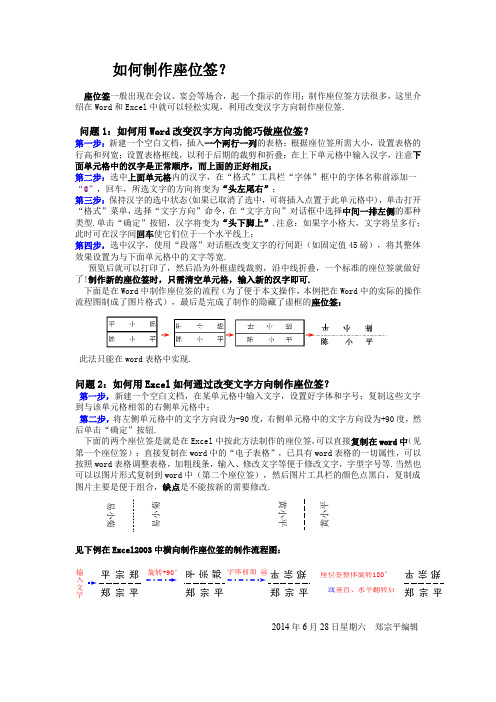
如何制作座位签?座位签一般出现在会议、宴会等场合,起一个指示的作用;制作座位签方法很多,这里介绍在Word 和Excel 中就可以轻松实现,利用改变汉字方向制作座位签.问题1:如何用Word 改变汉字方向功能巧做座位签?第一步:新建一个空白文档,插入一个两行一列的表格;根据座位签所需大小,设置表格的行高和列宽;设置表格框线,以利于后期的裁剪和折叠;在上下单元格中输入汉字,注意下面单元格中的汉字是正常顺序,而上面的正好相反;第二步:选中上面单元格内的汉字,在“格式”工具栏“字体”框中的字体名称前添加一“@”,回车,所选文字的方向将变为“头左尾右”;第三步:保持汉字的选中状态(如果已取消了选中,可将插入点置于此单元格中),单击打开“格式”菜单,选择“文字方向”命令,在“文字方向”对话框中选择中间一排左侧的那种类型.单击“确定”按钮,汉字将变为“头下脚上”.注意:如果字小格大,文字将呈多行; 此时可在汉字间回车使它们位于一个水平线上;第四步,选中汉字,使用“段落”对话框改变文字的行间距(如固定值45磅),将其整体效果设置为与下面单元格中的文字等宽.预览后就可以打印了,然后沿为外框虚线裁剪,沿中线折叠,一个标准的座位签就做好了!制作新的座位签时,只需清空单元格,输入新的汉字即可.下面是在Word 中制作座位签的流程(为了便于本文操作,本例把在Word 中的实际的操作流程图制成了图片格式),最后是完成了制作的隐藏了虚框的座位签:此法只能在word 表格中实现.问题2:如何用Excel 如何通过改变文字方向制作座位签?第一步,新建一个空白文档,在某单元格中输入文字,设置好字体和字号;复制这些文字到与该单元格相邻的右侧单元格中;第二步,将左侧单元格中的文字方向设为-90度,右侧单元格中的文字方向设为+90度,然后单击“确定”按钮.下面的两个座位签是就是在Excel 中按此方法制作的座位签,可以直接复制在word 中(见第一个座位签);直接复制在word 中的“电子表格”,已具有word 表格的一切属性,可以按照word 表格调整表格,加粗线条,输入、修改文字等便于修改文字,字型字号等.当然也可以以图片形式复制到word 中(第二个座位签),然后图片工具栏的颜色点黑白,复制成图片主要是便于组合,缺点是不能按新的需要修改.见下例在Excel2003中横向制作座位签的制作流程图:2014年6月28日星期六 郑宗平编辑 易小菊 易小菊 旋转+90字体前加 @ 座位签整体旋转180° 或垂直、水平翻转后平宗郑平宗郑郑宗平郑宗平郑宗平郑宗平输入文字。
会议座次礼仪安排图示(图文并茂):桌签、桌牌摆放规则

会议座次礼仪安排图示(图文并茂):桌签、桌牌摆放规则
一、会议主席台座次的安排 根据中办掌握的原则:左为上,右为下。当领导同志人数为奇数时,1号首长居中,2号首长排 在1号首长左边,3号首长排右边,其他依次排列;当领导同志人数为偶数时,1号首长、2号首 长同时居中,1号首长排在居中座位的左边,2号首长排右边,其他依次排列。 二、关于宴席座次的安排 宴请客人,一般主陪在面对房门的位置,副主陪在主陪的对面,1号客人在主陪的右手,2号客 人在主陪的左手,3号客人在副主陪的右手,4号客人在副主陪的左手,其他可以随意。以上主 陪的位置是按普通宴席掌握,如果场景有特殊因素,应视情而定。 三、关于签字仪式的座次安排 签字双方主人在左边,客人在主人的右边。双方其他人数一 般对等,按主客左右排列。 四、关于乘车的座次安排 小轿车1号座位在司机的右后边,2号座位在司机的正后边,3号座位在司机的旁边。(如果后排 乘坐三人,则3号座位在后排的中间)。中轿主座在司机后边的第一排,1号座位在临窗的位 置。 合影:人员排序与主席台安排相同 后附图 常用座次安排图 一、主席台座次安排 1.主席台人数为奇数时:
2.沙发室 (1)与外宾会谈 原创 展开全部
座签制作方法
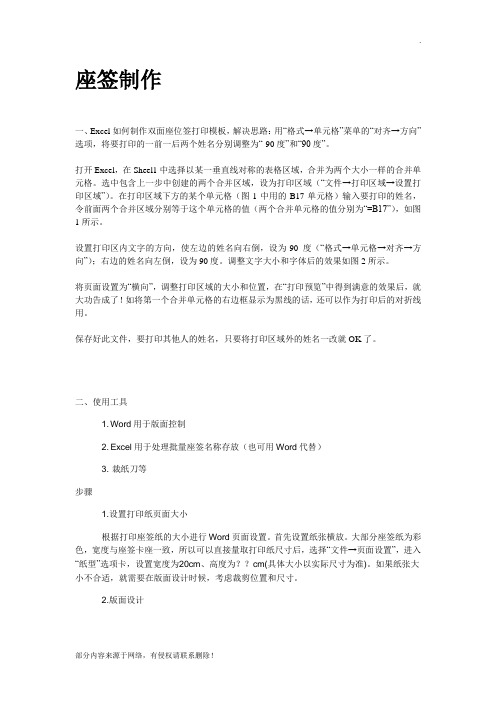
座签制作一、Excel如何制作双面座位签打印模板,解决思路:用“格式→单元格”菜单的“对齐→方向”选项,将要打印的一前一后两个姓名分别调整为“-90度”和“90度”。
打开Excel,在Sheel1中选择以某一垂直线对称的表格区域,合并为两个大小一样的合并单元格。
选中包含上一步中创建的两个合并区域,设为打印区域(“文件→打印区域→设置打印区域”)。
在打印区域下方的某个单元格(图1中用的B17单元格)输入要打印的姓名,令前面两个合并区域分别等于这个单元格的值(两个合并单元格的值分别为“=B17”),如图1所示。
设置打印区内文字的方向,使左边的姓名向右倒,设为-90度(“格式→单元格→对齐→方向”);右边的姓名向左倒,设为90度。
调整文字大小和字体后的效果如图2所示。
将页面设置为“横向”,调整打印区域的大小和位置,在“打印预览”中得到满意的效果后,就大功告成了!如将第一个合并单元格的右边框显示为黑线的话,还可以作为打印后的对折线用。
保存好此文件,要打印其他人的姓名,只要将打印区域外的姓名一改就OK了。
二、使用工具1.Word用于版面控制2.Excel用于处理批量座签名称存放(也可用Word代替)3.裁纸刀等步骤1.设置打印纸页面大小根据打印座签纸的大小进行Word页面设置。
首先设置纸张横放。
大部分座签纸为彩色,宽度与座签卡座一致,所以可以直接量取打印纸尺寸后,选择“文件→页面设置”,进入“纸型”选项卡,设置宽度为20cm、高度为??cm(具体大小以实际尺寸为准)。
如果纸张大小不合适,就需要在版面设计时候,考虑裁剪位置和尺寸。
2.版面设计受限于Word的功能(文本框不能旋转),才将纸张设为横向放置。
插入两个对称的文本框,并分别设置其文字方向。
(使用表格代替文本框也可以,个人更喜欢用Word强大的表格功能)◆文本框的高度设置为与卡座的宽度一致◆文本框的宽度设置为与卡座的高度一致(为便于安装可略小5毫米左右)◆两个文本框的文字方向相反,分别向右和向左。
座签制作方法

座签制作一、Excel如何制作双面座位签打印模板,解决思路:用“格式→单元格”菜单的“对齐→方向”选项,将要打印的一前一后两个姓名分别调整为“-90度”和“90度”;打开Excel,在Sheel1中选择以某一垂直线对称的表格区域,合并为两个大小一样的合并单元格;选中包含上一步中创建的两个合并区域,设为打印区域“文件→打印区域→设置打印区域”;在打印区域下方的某个单元格图1中用的B17单元格输入要打印的姓名,令前面两个合并区域分别等于这个单元格的值两个合并单元格的值分别为“=B17”,如图1所示;设置打印区内文字的方向,使左边的姓名向右倒,设为-90度“格式→单元格→对齐→方向”;右边的姓名向左倒,设为90度;调整文字大小和字体后的效果如图2所示;将页面设置为“横向”,调整打印区域的大小和位置,在“打印预览”中得到满意的效果后,就大功告成了如将第一个合并单元格的右边框显示为黑线的话,还可以作为打印后的对折线用;保存好此文件,要打印其他人的姓名,只要将打印区域外的姓名一改就OK了;二、使用工具1.Word用于版面控制2.Excel用于处理批量座签名称存放也可用Word代替3.裁纸刀等步骤1.设置打印纸页面大小根据打印座签纸的大小进行Word页面设置;首先设置纸张横放;大部分座签纸为彩色,宽度与座签卡座一致,所以可以直接量取打印纸尺寸后,选择“文件→页面设置”,进入“纸型”选项卡,设置宽度为20cm、高度为cm具体大小以实际尺寸为准;如果纸张大小不合适,就需要在版面设计时候,考虑裁剪位置和尺寸;2.版面设计受限于Word的功能文本框不能旋转,才将纸张设为横向放置;插入两个对称的文本框,并分别设置其文字方向;使用表格代替文本框也可以,个人更喜欢用Word强大的表格功能◆文本框的高度设置为与卡座的宽度一致◆文本框的宽度设置为与卡座的高度一致为便于安装可略小5毫米左右◆两个文本框的文字方向相反,分别向右和向左;通过文字方向对话框设置,见图;◆文本框内的文字字体和字号设置为相同;一般按照文本框容纳三个字来设计即可;如魏碑,150磅;◆文本框内的文字对齐方式设置为横向居中,纵向居中或底部;◆设置文本框的边框为无色;2.剪裁设计当纸张大小与座签尺寸不一致时,打印后就需要裁剪以便于装入卡座;在版面设计时考虑到这些可以降低剪裁工作量;将打印内容放置在纸张的一角,打印后只需裁剪一侧,划线标出裁剪标志;将两个文本框中间结合好后组合为一个整体;移动到纸张右上角根据打印机具体情况定位置;在两个文本框结合部中间,画一条垂直的线;长度为20cm,与座签宽度一致,设置为灰色;打印完成后,可按此线进行对折座签,便于装入;在对折线的末端,水平换一条线,用于标志裁剪多于宽度的部分;如果打印纸宽度正好,那就可以省略此步骤;沿着左侧文本左侧画一条线,用于标志裁剪多于座签高度的部分;通过打印测试,然后调整细节,这样座签模版就制作好了;批量制作如果只是打印少量几个座签,那么就可以通过复制、修改文字内容就完成了;如果需要打印的座签数量比较大,并且有现成名单,那么邮件合并是最恰当的了;关于邮件合并技巧可以参考有关文献;合并出的文档会出现因为个别名称字数多而溢出文本框的情况;建议对这些文字多的座签个别处理,不改变字号,而是修改字体缩放即宽度来调整宽度合适;裁剪纸张大小正好的话不需要裁剪;需要裁剪的话那就按照裁剪标志裁吧就是一定明确裁剪对象,小心手指头,呵呵。
会议座次礼仪安排图示(图文并茂):桌签、桌牌摆放规则

会议座次礼仪安排图⽰(图⽂并茂):桌签、桌牌摆放规则⼀、会议主席台座次的安排
根据中办掌握的原则:左为上,右为下。
当领导同志⼈数为奇数时,1号⾸长居中,2号⾸长排
在1号⾸长左边,3号⾸长排右边,其他依次排列;当领导同志⼈数为偶数时,1号⾸长、2号⾸
长同时居中,1号⾸长排在居中座位的左边,2号⾸长排右边,其他依次排列。
⼆、关于宴席座次的安排
宴请客⼈,⼀般主陪在⾯对房门的位置,副主陪在主陪的对⾯,1号客⼈在主陪的右⼿,2号客
⼈在主陪的左⼿,3号客⼈在副主陪的右⼿,4号客⼈在副主陪的左⼿,其他可以随意。
以上主
陪的位置是按普通宴席掌握,如果场景有特殊因素,应视情⽽定。
三、关于签字仪式的座次安排
签字双⽅主⼈在左边,客⼈在主⼈的右边。
双⽅其他⼈数⼀般对等,按主客左右排列。
四、关于乘车的座次安排
⼩轿车1号座位在司机的右后边,2号座位在司机的正后边,3号座位在司机的旁边。
(如果后排
乘坐三⼈,则3号座位在后排的中间)。
中轿主座在司机后边的第⼀排,1号座位在临窗的位
置。
合影:⼈员排序与主席台安排相同
后附图
常⽤座次安排图
⼀、主席台座次安排
1.主席台⼈数为奇数时:
2.沙发室
(1)与外宾会谈
原创
展开全部。
会议椅人名签
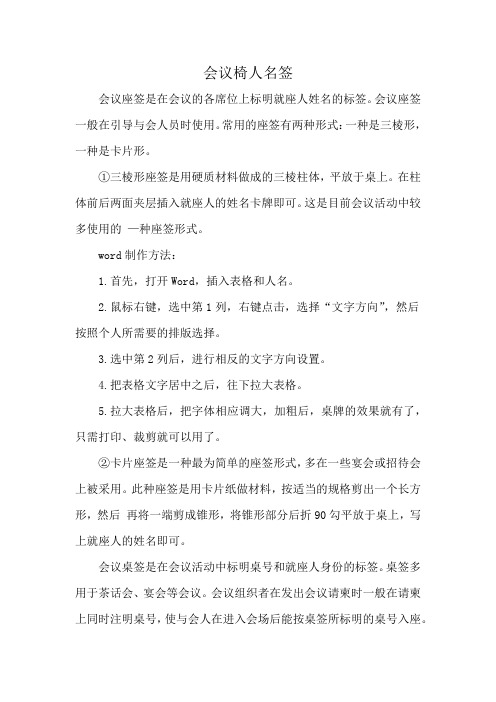
会议椅人名签
会议座签是在会议的各席位上标明就座人姓名的标签。
会议座签一般在引导与会人员时使用。
常用的座签有两种形式:一种是三棱形,一种是卡片形。
①三棱形座签是用硬质材料做成的三棱柱体,平放于桌上。
在柱体前后两面夹层插入就座人的姓名卡牌即可。
这是目前会议活动中较多使用的—种座签形式。
word制作方法:
1.首先,打开Word,插入表格和人名。
2.鼠标右键,选中第1列,右键点击,选择“文字方向”,然后
按照个人所需要的排版选择。
3.选中第2列后,进行相反的文字方向设置。
4.把表格文字居中之后,往下拉大表格。
5.拉大表格后,把字体相应调大,加粗后,桌牌的效果就有了,只需打印、裁剪就可以用了。
②卡片座签是一种最为简单的座签形式,多在一些宴会或招待会上被采用。
此种座签是用卡片纸做材料,按适当的规格剪出一个长方形,然后再将一端剪成锥形,将锥形部分后折90勾平放于桌上,写上就座人的姓名即可。
会议桌签是在会议活动中标明桌号和就座人身份的标签。
桌签多用于茶话会、宴会等会议。
会议组织者在发出会议请柬时一般在请柬上同时注明桌号,使与会人在进入会场后能按桌签所标明的桌号入座。
期中期末考试排考场打印座签模板

班级
七年级5班
座号
5
考场:第1考场
姓名
王一涵
准考证号
41045366
班级
七年级6班
座号
6
考场:第1考场
姓名
张宏阔
准考证号
41045421
班级
七年级7班
座号
7
考场:第1考场
姓名
王怀民
准考证号
41045504
班级
七年级8班
座号
8
考场:第1考场
姓名
庄皓然
准考证号
41045600
班级
七年级9班
考场:第1考场
姓名
高翊翔
准考证号
41044988
班级
七年级1班
座号
1
考场:第1考场
姓名
杨明铄准考证号41045来自89班级七年级2班
座号
2
考场:第1考场
姓名
夏源
准考证号
41045105
班级
七年级3班
座号
3
考场:第1考场
姓名
张斯毓
准考证号
41045187
班级
七年级4班
座号
4
考场:第1考场
姓名
尹昌浩
准考证号
座号
9
考场:第1考场
姓名
刘清月
准考证号
41045601
班级
七年级10班
座号
10
九年座位名签

曲欣乐
冯泽宇
曲 珊
王佳一
赵婧羽
李瑞颖
李紫可
于 晶
边方伟
赵梓彤
孙 鹤
张薇曼
邵亚林
刘东昊
李林特
曹蒹绮
房施展
李明洋
郑 智
沈 昊
王文博
韩佳鑫
郭东旭
孙 妍
宋 佳
庞春雨
9.3
27人
林兆生
母玉红
艾明月
王 敏
郭思彤
葛芳亦
赵琳琳
张宇航
王竟瑶
关雯兮
朱秋雨
范佳鹤
滕 妍
李 哲
朱 爽
李 帅
王 磊
陈昭彤
刘 彬
裴子赫
刘加庆
刘 贺
刘秋彤
李育展
吴明芮
吴 迪
刘新伟
周靖炎
李昊炎
彭勃
9.1
30人
范丽红
李 莹
杨茗茹
赵婉茹
王 飞
贺玉强
王翰良
王 靓
韩一平
冷佳音
翟渤邑
闫雨欣
耿一丹
李 贺
佟阳阳
李佳奇
宋梓豪
高巾贺
赵紫钰
李欣妍
李梓赫
冷佳龙
王 钧
王禹涵
பைடு நூலகம்罗 鑫
朱艳东
9.2
26人
王 静
李旭光
李倩如
刘洪畅
丘明珠
杨双全
罗 楠
冯超慧
宋 妍
王金宇
冷 硕
钟名泽
郑宇航
王丽新
杨书鑫
姚舒妤
王奕涵
朱政宇
赵 旭
王 睛
李明鸽
王子嘉
座签制作方法
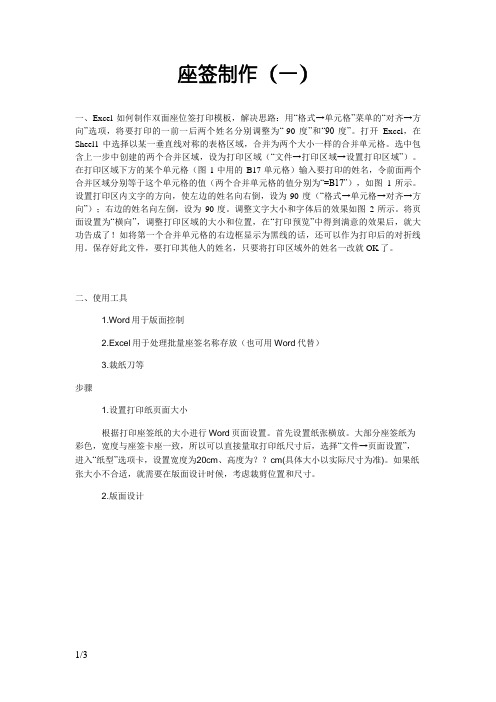
座签制作(一)一、Excel如何制作双面座位签打印模板,解决思路:用“格式→单元格”菜单的“对齐→方向”选项,将要打印的一前一后两个姓名分别调整为“-90度”和“90度”。
打开Excel,在Sheel1中选择以某一垂直线对称的表格区域,合并为两个大小一样的合并单元格。
选中包含上一步中创建的两个合并区域,设为打印区域(“文件→打印区域→设置打印区域”)。
在打印区域下方的某个单元格(图1中用的B17单元格)输入要打印的姓名,令前面两个合并区域分别等于这个单元格的值(两个合并单元格的值分别为“=B17”),如图1所示。
设置打印区内文字的方向,使左边的姓名向右倒,设为-90度(“格式→单元格→对齐→方向”);右边的姓名向左倒,设为90度。
调整文字大小和字体后的效果如图2所示。
将页面设置为“横向”,调整打印区域的大小和位置,在“打印预览”中得到满意的效果后,就大功告成了!如将第一个合并单元格的右边框显示为黑线的话,还可以作为打印后的对折线用。
保存好此文件,要打印其他人的姓名,只要将打印区域外的姓名一改就OK了。
二、使用工具1.Word用于版面控制2.Excel用于处理批量座签名称存放(也可用Word代替)3.裁纸刀等步骤1.设置打印纸页面大小根据打印座签纸的大小进行Word页面设置。
首先设置纸张横放。
大部分座签纸为彩色,宽度与座签卡座一致,所以可以直接量取打印纸尺寸后,选择“文件→页面设置”,进入“纸型”选项卡,设置宽度为20cm、高度为??cm(具体大小以实际尺寸为准)。
如果纸张大小不合适,就需要在版面设计时候,考虑裁剪位置和尺寸。
2.版面设计受限于Word的功能(文本框不能旋转),才将纸张设为横向放置。
插入两个对称的文本框,并分别设置其文字方向。
(使用表格代替文本框也可以,个人更喜欢用Word强大的表格功能)◆文本框的高度设置为与卡座的宽度一致◆文本框的宽度设置为与卡座的高度一致(为便于安装可略小5毫米左右)◆两个文本框的文字方向相反,分别向右和向左。
